Lặp lại tiêu đề khi in trong Word là tính năng cho phép người dùng lặp lại 1 tiêu đề duy nhất cho hàng chục, hàng trăm trang giống nhau mà không cần mát công điền lại ở các trang sau, đây là tính năng cực kỳ hữu ích và hướng dẫn sau đây sẽ giúp bạn lặp lại tiêu đề khi in trong Word 2016, 2013, 2010, 2007, 2003.
Lặp lại tiêu đề khi in trong Word là phương pháp hiển thị nhanh tiêu đề ở trang đầu tiên lên tất cả các trang. Thao tác này trên Word được gọi là Repeat Head Rows và điều đáng mừng là cách lặp lại tiêu đề khi in trong Word áp dụng được cho tất cả các phiên bản Word phổ biến hiện nay.

Và tất nhiên trong bài viết này chúng tôi sẽ hướng dẫn các bạn cách lặp lại tiêu đề trong Word 2016, 2013, 2010, 2007, 2003. Mặc dù cách lặp tiêu đề trong Word ở các phiên bản khá giống nhau nhưng vẫn có thao tác khác biệt có thể khiến bạn nhầm lẫn. Do đó việc lại tiêu đề khi in trong Word 2016, 2013, 2010, 2007, 2003 cụ thể ra từng phiên bản sẽ tài liệu tham khảo cho những ai đang muốn biết về vấn đề trên.
Hướng dẫn lặp lại tiêu đề khi in trong Word 2016, 2013, 2010, 2007, 2003
1. Cách lặp lại tiêu đề khi in trong Word 2016, 2013
Bước 1: Để lặp lại tiêu đề khi in trong Word 2016, 2013 bạn chỉ cần bôi đen các tiêu đề cần lặp lại sau đó vào phần Layout > chọn Data.
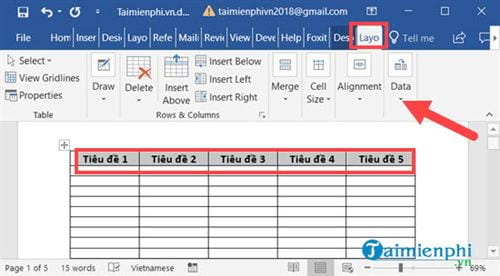
Bước 2: Trong Data bạn kích hoạt Repeat Head Rows.

Bây giờ hãy kéo xuống trang 2 sẽ thấy điều kỳ diệu sau khi thực hiện thao tác trên.

Và ở chế độ view 2 trang bạn sẽ thấy lặp lại tiêu đề khi in trong Word cho tất cả các trang.

2. Cách lặp lại tiêu đề khi in trong Word 2010, 2007
Bước 1: Để lặp lại tiêu đề khi in trong Word 2010, 2007 bạn chỉ cần bôi đen các tiêu đề cần lặp lại sau đó vào phần Layout > chọn Data.

Bước 2: Trong Data bạn kích hoạt Repeat Head Rows.

Bây giờ hãy kéo xuống trang 2 bạn sẽ thấy việc lặp lại tiêu đề khi in trong Word 2010, 2007 đã hoàn tất.

Và ở chế độ view 2 trang bạn sẽ thấy lặp lại tiêu đề khi in trong Word cho tất cả các trang.

3. Cách lặp lại tiêu đề khi in trong Word 2003
Bước 1: Để lặp lại tiêu đề khi in trong Word 2003 bạn chỉ cần bôi đen các tiêu đề cần lặp lại sau đó vào phần Table, có khác một chút só với các phiên bản trên.

Bước 2: Trong Table chúng ta chọn tiếp Heading Rows Repeat để kích hoạt chế độ lặp lại tiêu đề khi in trong Word 2003.

Bây giờ hãy kéo xuống trang 2 bạn sẽ thấy việc lặp lại tiêu đề khi in trong Word 2003 đã hoàn tất.

Và ở chế độ view 2 trang bạn sẽ thấy lặp lại tiêu đề khi in trong Word cho tất cả các trang.

Với cách lặp lại tiêu đề khi in trong Word 2016, 2013, 2010, 2007, 2003, bạn đã thấy việc lặp lại tiêu đề khi in trong Word quá là đơn giản phải không nào. Đây là thủ thuật cơ bản trong Word mà người dùng cần phải nắm trước khi chúng ta đến với các thủ thuật nâng cao hơn nữa. Còn với người dùng Excel thì sao, cách lặp lại tiêu đề trong Excel khi in giúp bạn tiết kiệm thời gian, thao tác để thực hiện những công việc khác mà không cần mất thời gian vào chỉnh sửa nữa.
https://thuthuat.taimienphi.vn/cach-lap-lai-tieu-de-khi-in-trong-word-32762n.aspx
Và một điều căn bản mà bất cứ người sử dụng Word nào cũng cần phải biết chính là phím tắt trong Word. Với một công cụ đa chức năng như Word thì có rất nhiều phím tắt hỗ trợ sử dụng nhanh, chính vì vậy với các phím tắt trong Word là rất cần thiết với bất cứ ai mới làm quen.